Vamos a explicarte cómo liberar memoria RAM en tu móvil y hasta qué punto es necesario cuando veas que tu móvil va un poco más lento o hay alguna app que no funciona bien. Liberar memoria RAM en Windows es algo a lo que podemos recurrir algunas veces, aunque los sistemas operativos móviles son diferentes porque sólo ves una aplicación en pantalla, lo que les permite gestionar mejor las que quedan en segundo plano.
Vamos a empezar explicándote si realmente es necesario liberar la memoria RAM, algo que ya te adelantamos que en la mayoría de casos no vas a necesitar hacer. Luego, te diremos los métodos más sencillos mediante los cuales podrás liberar RAM, tanto en Android como en iOS.
¿Realmente es necesario liberar memoria RAM?
La respuesta corta es que no, en la mayoría de casos no es necesario liberar la memoria RAM de tu móvil. Puedes pensar que caray, que si tienes muchas aplicaciones abiertas todo se va a ralentizar, pero es que realmente esto es algo que gestionan Android e iOS automáticamente para que tú no tengas que preocuparte.
El sistema operativo de tu móvil pondrá en suspensión o directamente cerrará esas aplicaciones en segundo plano que menos utilices cuando necesite liberar memoria RAM para utilizar las que sí estás usando. Por lo tanto, realmente no es demasiado necesario liberarla. Es más, forzando el cierre de algunas apps puedes acabar consumiendo un pico más de batería si luego tienes que volver a reabrirlas.
También debes tener en cuenta que tener la memoria RAM medio llena tampoco es algo malo, ya que es un tipo de memoria que está ahí para mejorar la fluidez de las aplicaciones abiertas. Esto quiere decir que la RAM que esté sin utilizar en muchos casos puede ser RAM desaprovechada, el móvil no va a ralentizarse salvo que realmente tengas demasiado llena esta memoria, algo que ya te hemos explicado que el sistema operativo intentará que no pase.
Puede que haya casos en los que sí haya que recurrir a ello, como por ejemplo cuando algo ha fallado en la gestión de memoria del móvil y la aplicación ha dejado de funcionar correctamente. En este caso sí que tendrás que sacarla de la memoria RAM finalizándola y luego volver a abrirla. Eso sí, cuando lo hagas la app tardará un poco más en abrirse porque tiene que cargar por completo al no tener partes cargadas en la RAM.
Otra recomendación que te vamos a hacer es la de evitar utilizar aplicaciones para liberar memoria RAM. Esto es algo que tu móvil ya te permite hacer de forma sencilla, por lo que usar una app para ello no sólo es redundante, sino que también le abre la puerta a que instales aplicaciones maliciosas que hagan más de lo que dicen en tu dispositivo.
Cómo liberar memoria RAM en tu móvil
Como ya te hemos dicho, por lo general nunca vas a necesitar liberar la memoria RAM de tu móvil, ya que él lo va a hacer por ti. Pero por si algo fallase o por alguna razón necesitaras hacerlo a mano, vamos a explicarte qué métodos puedes utilizar para liberar RAM en tu dispositivo, tanto si tienes un móvil Android como si es un iPhone.
Fuerza el cierre de las aplicaciones
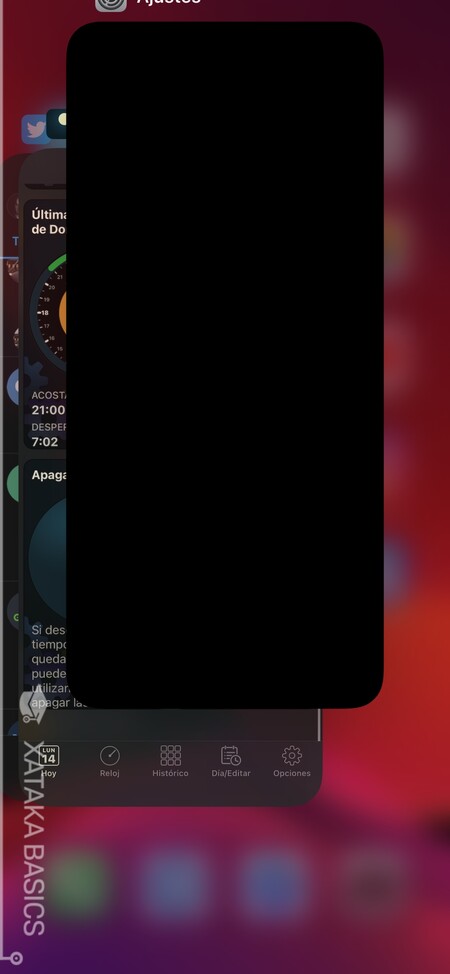
El primer método para liberar RAM es el de cerrar las aplicaciones que tienes abiertas en segundo plano. Android e iOS se encargarán de suspender y cerrarlas automáticamente cuando necesite RAM, pero también puedes hacerlo tú. Para ello, en iOS es suficiente con hacer el gesto de deslizar hacia arriba desde abajo para mostrar las apps abiertas, y deslizar hacia arriba en esa que quieras cerrar.
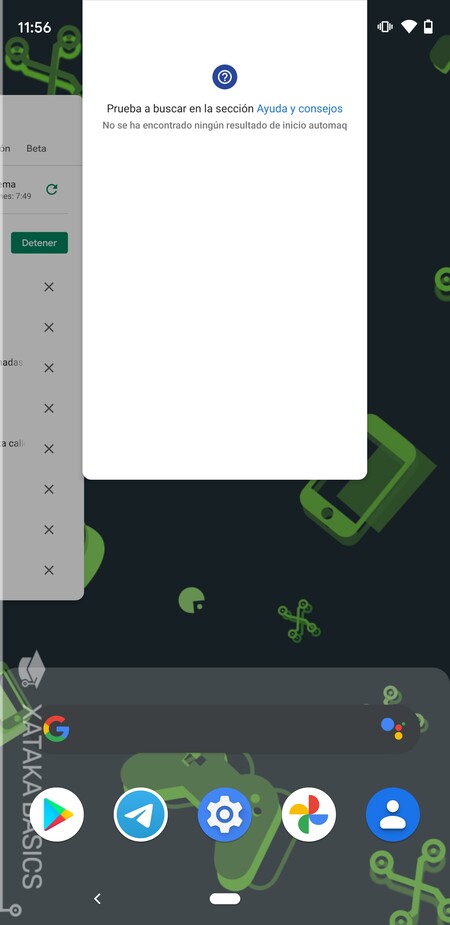
En Android puedes hacerlo de dos maneras. Si tienes control por botones, pulsa en el cuadrado para mostrar la lista de aplicaciones, y desliza la que quieras cerrar si no tiene un botón para cerrarla. Si tienes control por gestos tendrás que hacer ese que muestre la lista de apps abiertas, que suele ser también deslizar hacia arriba desde abajo, y luego deslizar esa que quieras cerrar.

En Android también hay un segundo método para forzar la detención de una aplicación a través de los ajustes. Tienes que ir a los ajustes del móvil y entrar en tu lista de aplicaciones, pulsando sobre esa que quieras cerrar. Si está en ejecución, tendrás un botón de Forzar detención en el que tendrás que pulsar.
Controla qué aplicaciones se inician automáticamente
Tu móvil también tiene una serie de aplicaciones que se inician automáticamente cuando lo enciendes. Esto no es algo que vayas a poder controlar en iOS, pero sin embargo, en los móviles Android sí podrás decidir cuáles de ellas se inician y evitar que algunas lo hagan. Esto puede ahorrar un pequeño pico de consumo de RAM aligerando el inicio del sistema operativo, pero poco más que eso.
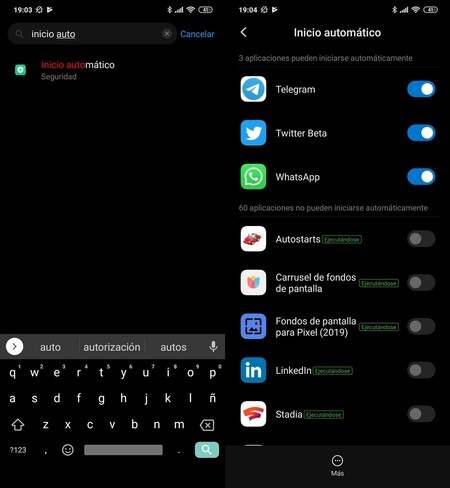
Tal y como nos explican en Xataka Android, el cómo hacerlo dependerá de cada capa de personalización de los fabricantes. Por lo general tienes que ir a ajustes y buscar la opción de Inicio automático, aunque con poner en el buscador de los ajustes Inicio te aseguras de encontrar también la opción si se llama de una manera diferente. Allí, simplemente podrás desactivar esas que no quieres que se inicien automáticamente.
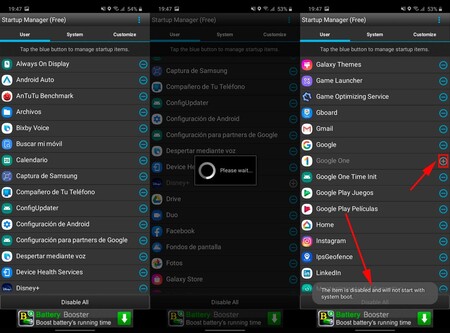
También puedes recurrir a aplicaciones de terceros que te ayuden a decidir esto si tu Android no tuviera una opción que te convence. Apps veteranas como Startup Manager o Autostarts son bastante fiables, aunque deberás tener cuidado con no desactivar el inicio de ningún componente vital de tu dispositivo.
Simplemente apaga y vuelve a encender
Y el tercero es ese gran método universal, el de reiniciar tu móvil. En Android será suficiente con mantener pulsado el botón lateral de encendido para ver la opción, en iOS tendrás que dejar pulsado Encendido + bajar volumen para que te aparezca la opción de apagar, y al hacerlo volver a encender el móvil.
Cuando reinicies el móvil, las aplicaciones que se inician junto a él arrancarán desde cero consumiendo un pico de batería, pero otras que tienes que abrir a mano no se iniciarán, lo que supone que no estarán en la memoria RAM hasta que las ejecutes por ti mismo. Lo positivo de este método es que si has decidido liberar RAM por un funcionamiento anómalo del móvil, es muy posible que solucione el problema sin más complicación, aunque supone un gasto extra de batería.







Entrar y enviar un comentario